Если у вас возникли проблемы с использованием приложения «Сообщения» на вашем устройстве Android, следующие решения помогут решить эту проблему.
Почему приложение «Сообщения» не работает?
У вас могут возникнуть проблемы с отправкой текстовых сообщений, если приложение «Сообщения» устарело или содержит ошибки. Проблемы с вашим тарифным планом или подключением к Интернету также могут мешать обмену сообщениями MMS и RCS. Убедитесь, что у вас есть активный тарифный план или подключение для передачи данных.
Устаревшие операционные системы, нехватка памяти устройства, сбой в работе сотовой связи и проблемы с сервисами Google Play могут вызвать проблемы с приложением «Сообщения».
Примечание . Действия, описанные в этом руководстве, могут различаться в зависимости от модели вашего устройства и версии операционной системы.
1. Принудительное закрытие и повторное открытие сообщений
Вручную принудительно закройте приложение «Сообщения», чтобы завершить его работу, если оно не отвечает или некоторые функции не работают. Когда вы снова откроете приложение, ваш телефон запустит Сообщения заново.
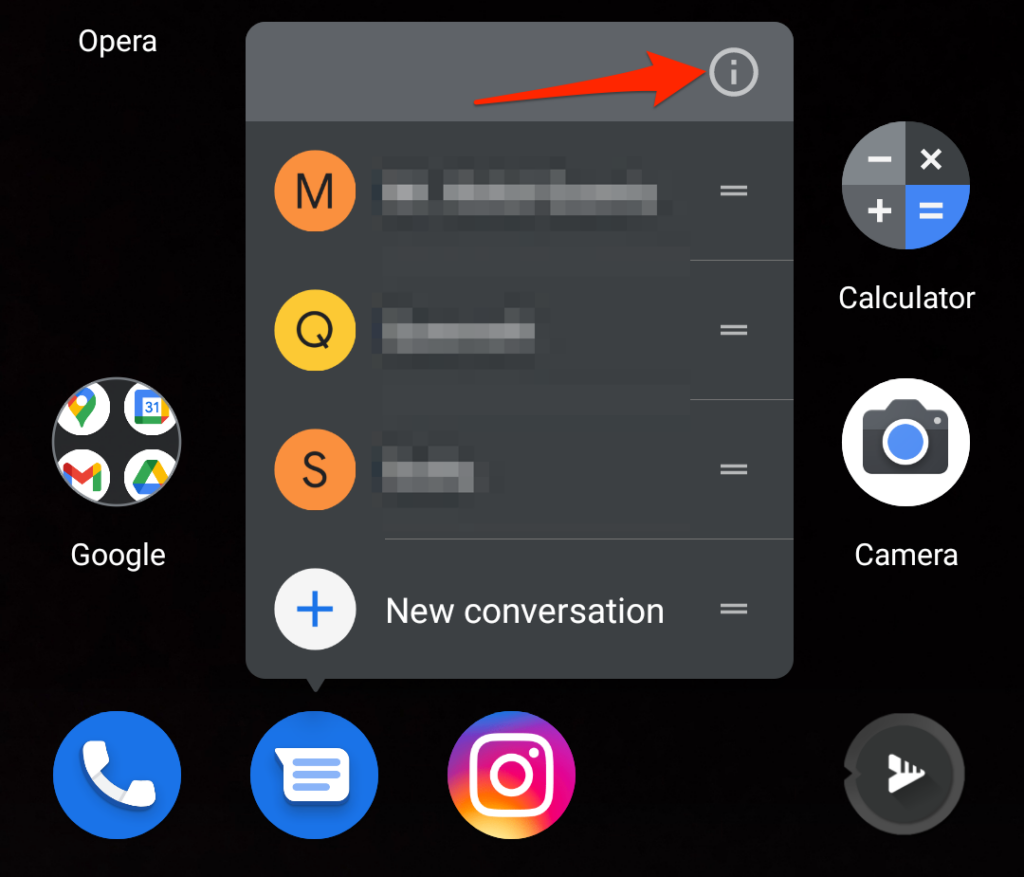
Либо откройте Настройки >Приложения и уведомления >Информация о приложении (или Просмотреть все приложения ) и выберите Сообщения .
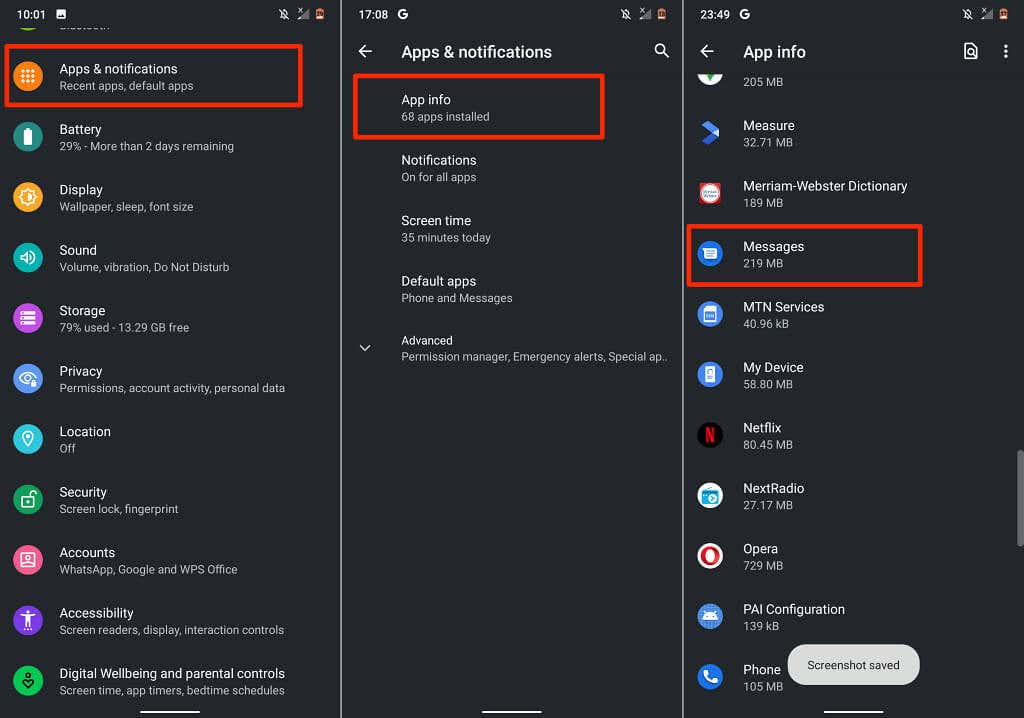
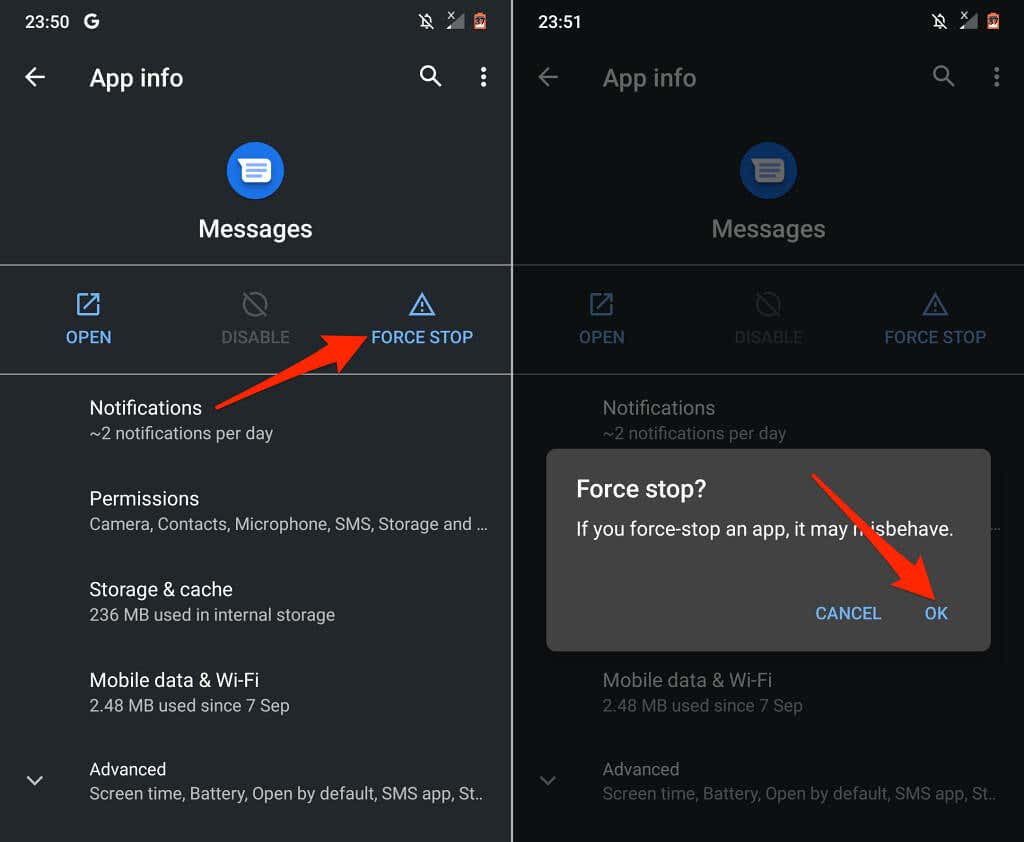
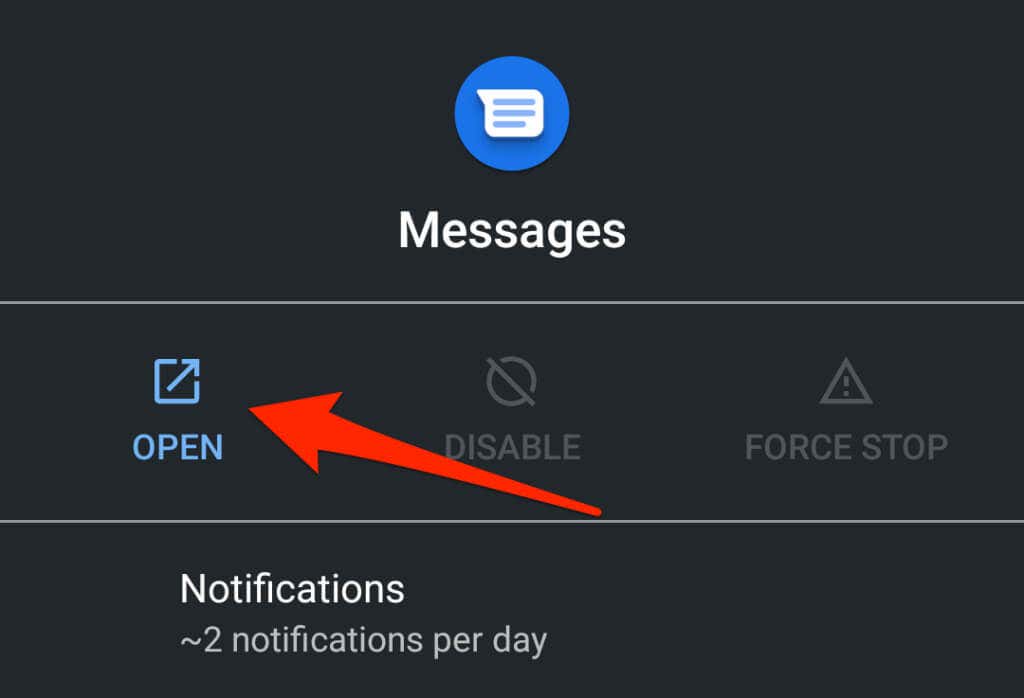
2. Закройте ненужные приложения
Приложения будут работать медленно, если на вашем устройстве недостаточно памяти. Если «Сообщения Android» продолжают давать сбой или не открываются, закройте все приложения, которые вы не используете. Это поможет освободить ценную системную память для бесперебойной работы Сообщений.
Проведите вверх от нижнего края экрана и выберите приложение, которое хотите закрыть. Чтобы закрыть все приложения одновременно, проведите слева направо по предварительному просмотру приложений и нажмите Очистить все , чтобы закрыть все приложения.
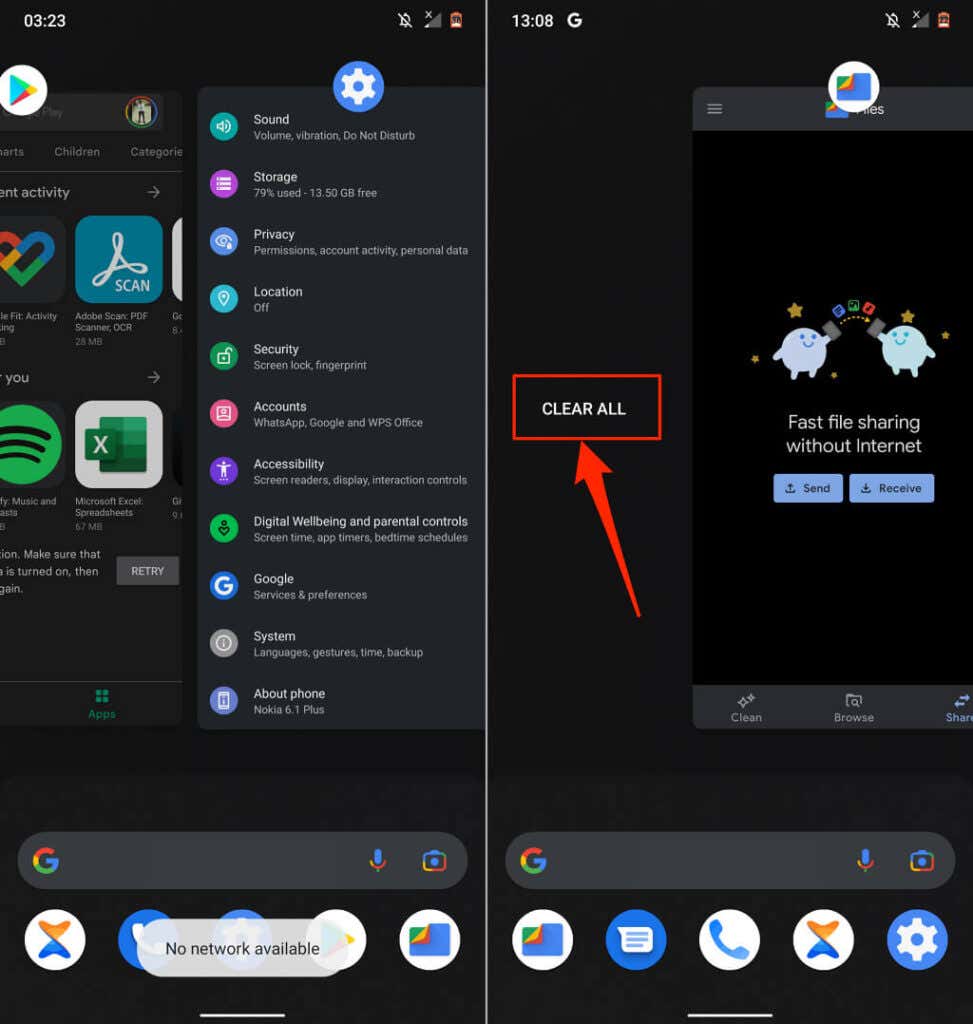
Снова откройте «Сообщения» и проверьте, можете ли вы отправлять текстовые сообщения правильно. Предположим, проблема не устранена, очистите временные файлы и данные приложений Сообщений и повторите попытку..
3. Установить «Сообщения» в качестве приложения для отправки текстовых сообщений по умолчанию
Если на вашем телефоне установлено несколько приложений для отправки SMS, убедитесь, что «Сообщения» являются приложением для отправки текстовых сообщений по умолчанию.
Перейдите в Настройки >Приложения и уведомления >Дополнительно >Приложения по умолчанию >Приложение для SMS и выберите Сообщения .
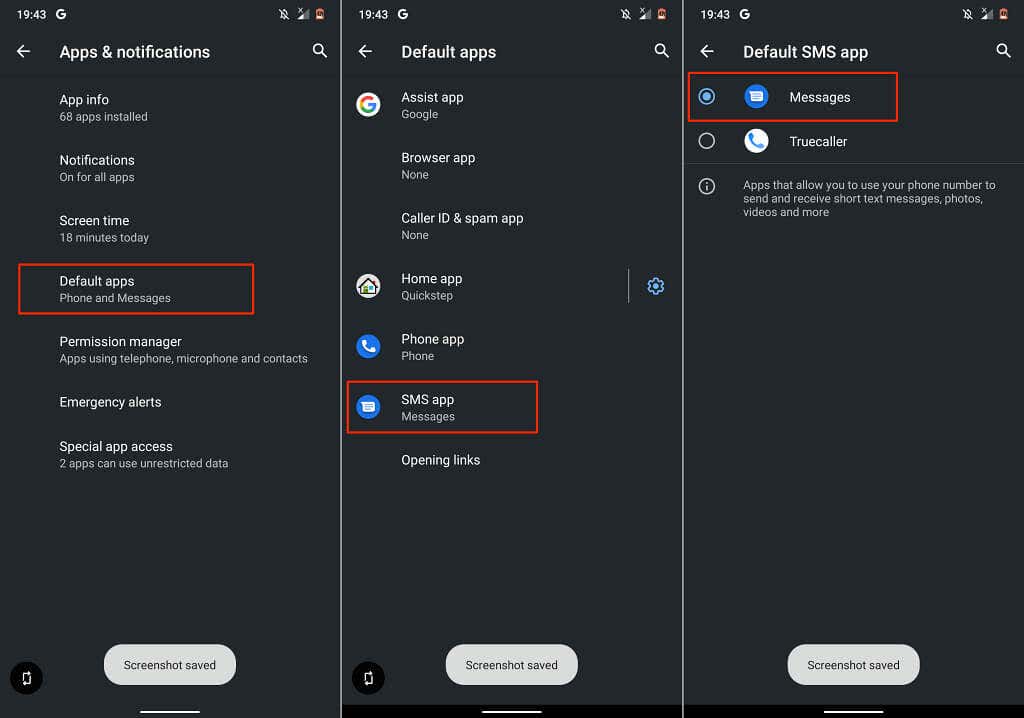
4. Очистите кеш приложения «Сообщения»
После принудительного закрытия удалите данные кэша приложения и повторите попытку, если Сообщения по-прежнему не работают.
Откройте меню приложения «Сообщения» (Настройки >Приложения и уведомления >Информация о приложении >Сообщения ), выберите Хранилище и кеш и нажмите Очистить кеш .
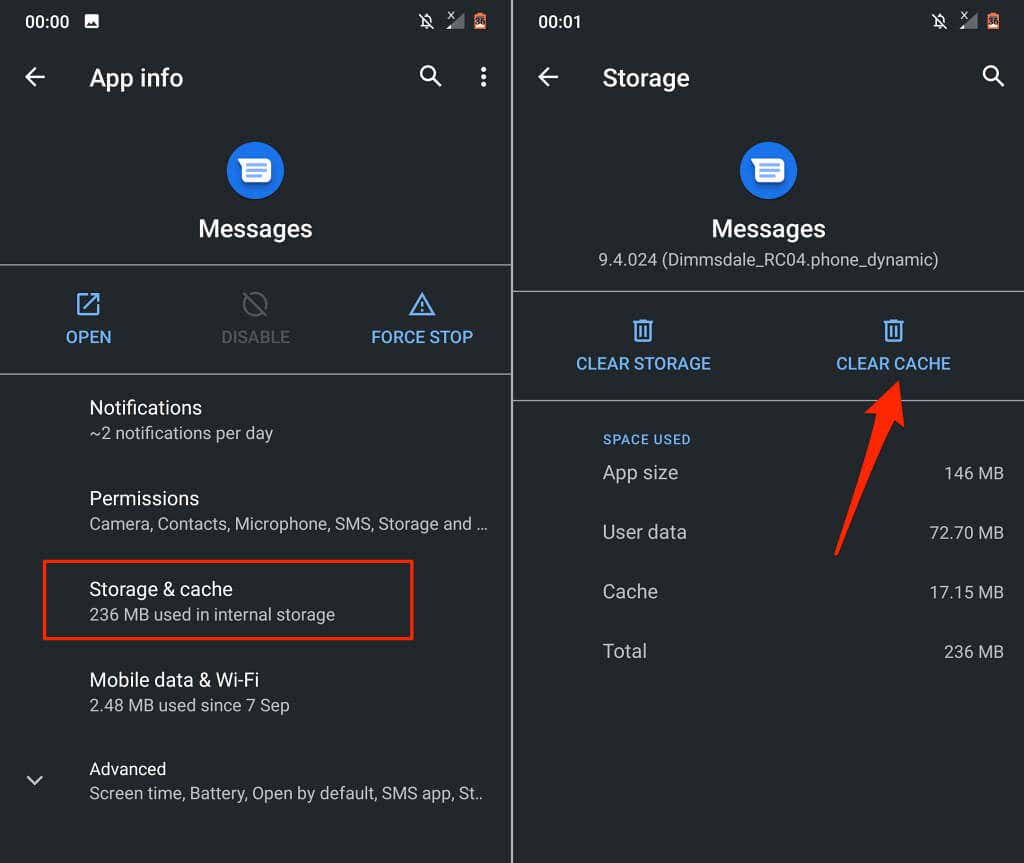
Откройте «Сообщения» и проверьте, правильно ли они работают. В противном случае очистите данные приложения.
Выберите Очистить хранилище и нажмите ОК в запросе подтверждения.
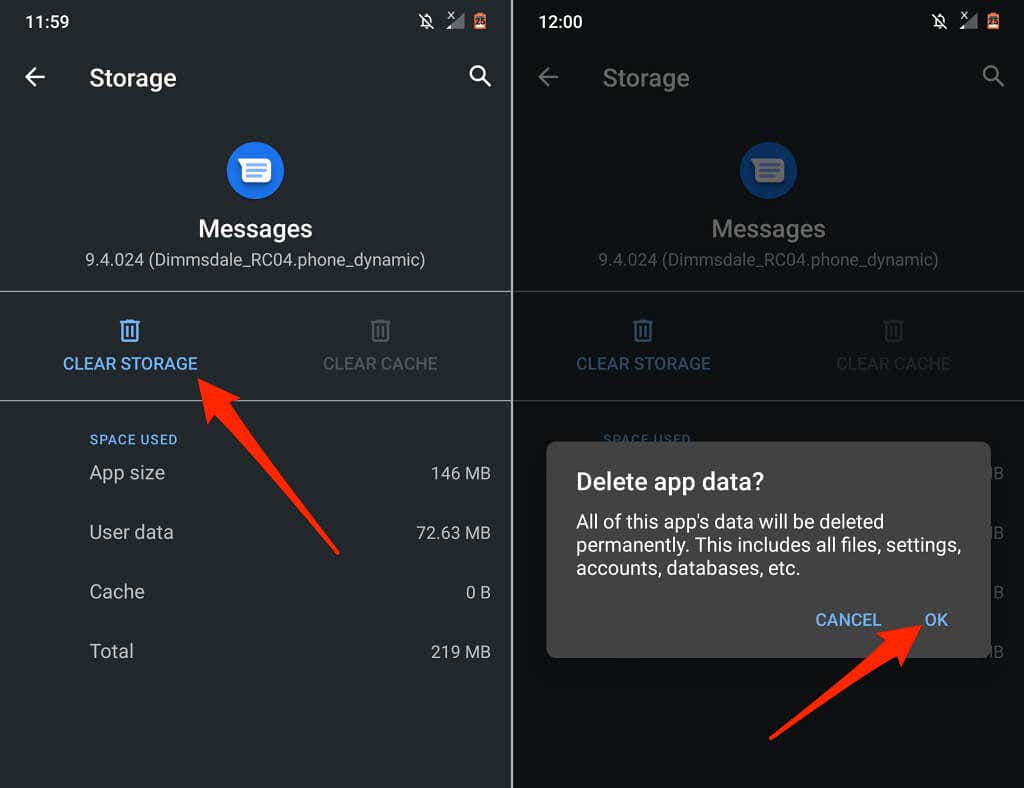
При удалении данных сообщений будут сброшены настройки приложения (защита от спама, умные предложения, быстрый ответ и т. д.), но не будут удалены текстовые сообщения.
5. Обновите приложение «Сообщения»
У вас могут возникнуть проблемы с отправкой или получением текстовых сообщений, если версия приложения «Сообщения» на вашем устройстве содержит ошибки или устарела. Зайдите в Google Play Store и обновите Сообщения до последней версии.
Откройте Страница сообщений в Play Store, выберите Обновить и снова откройте приложение «Сообщения» после завершения обновления.
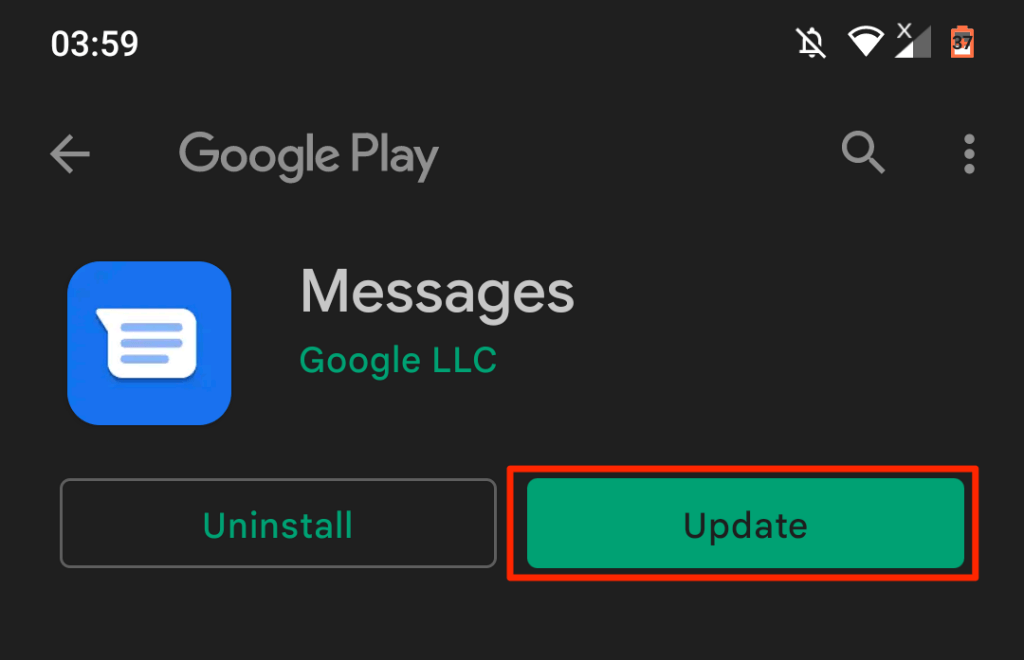
6. Понизить версию или удалить обновления Сообщений
Если «Сообщения» перестали работать после обновления приложения, скорее всего, установленная вами версия нестабильна, содержит ошибки или несовместима с вашим устройством. Загрузите более старую/стабильную версию приложения «Сообщения». от надежного стороннего поставщика Сайты загрузки APK до тех пор, пока Google не исправит ошибку в новой версии. Вы также можете откатить обновление прямо из Play Store.
Откройте Страница сообщений в Play Store, выберите Удалить , нажмите ОК в командной строке и откройте «Сообщения» после завершения удаления.
<с>167. Обновите сервисы Google Play
Сервисы Google Play имеют решающее значение для работы приложений и сервисов Google на Android. Сообщения и другие приложения Google могут работать неправильно, если сервисы Google Play устарели. Перейдите на страницу сервисов Google Play на своем устройстве и установите любое доступное обновление..
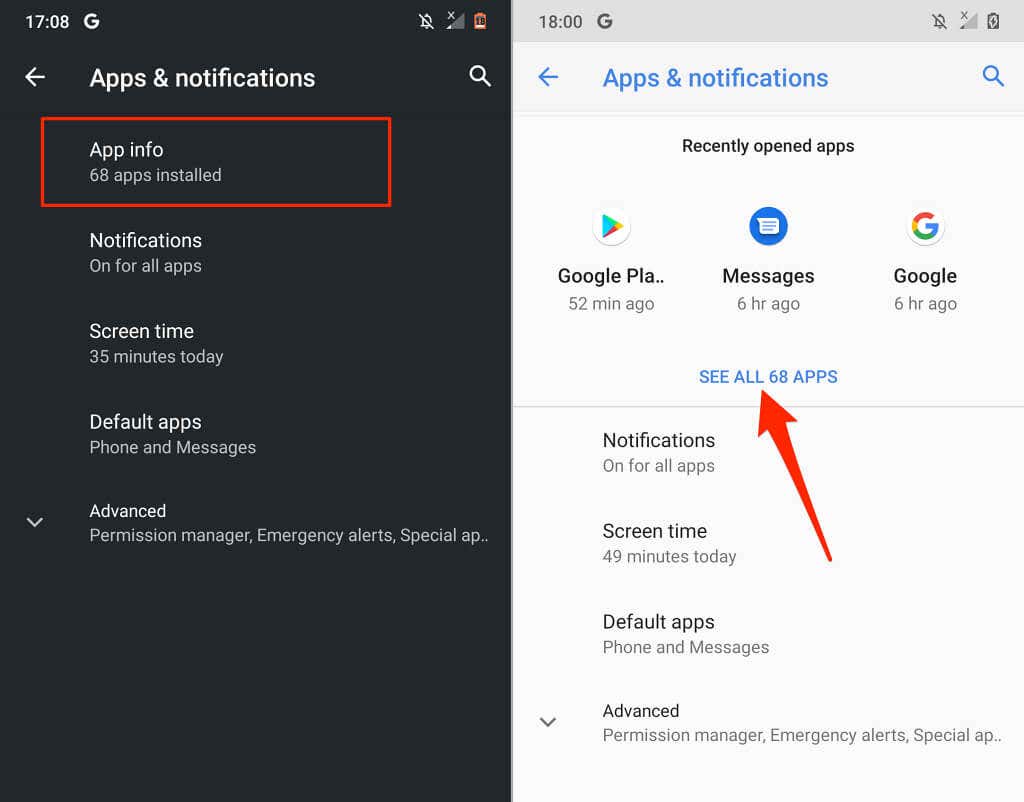
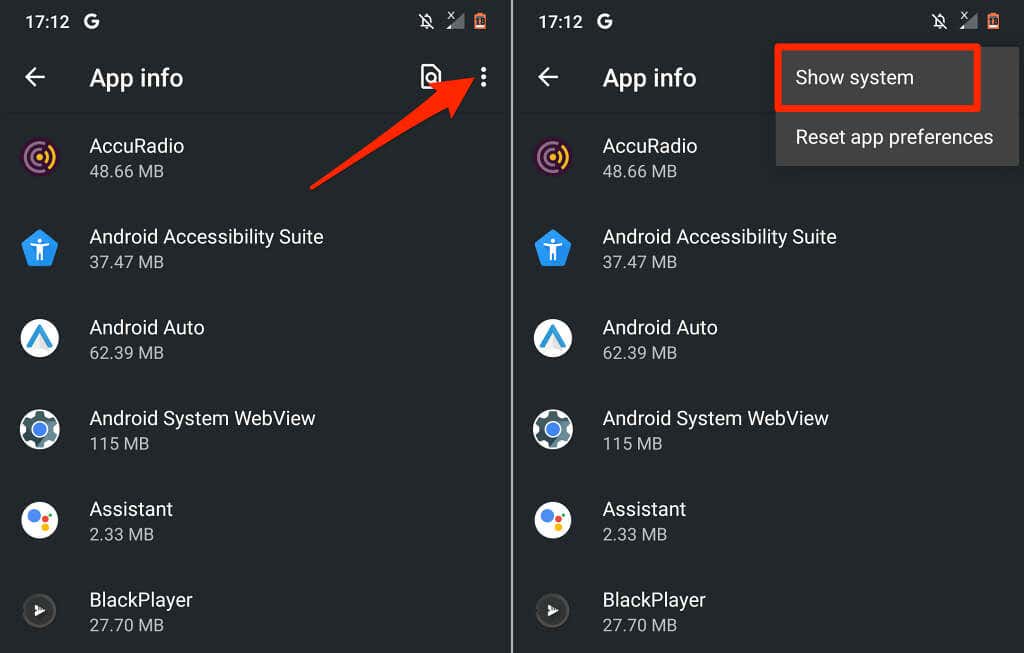
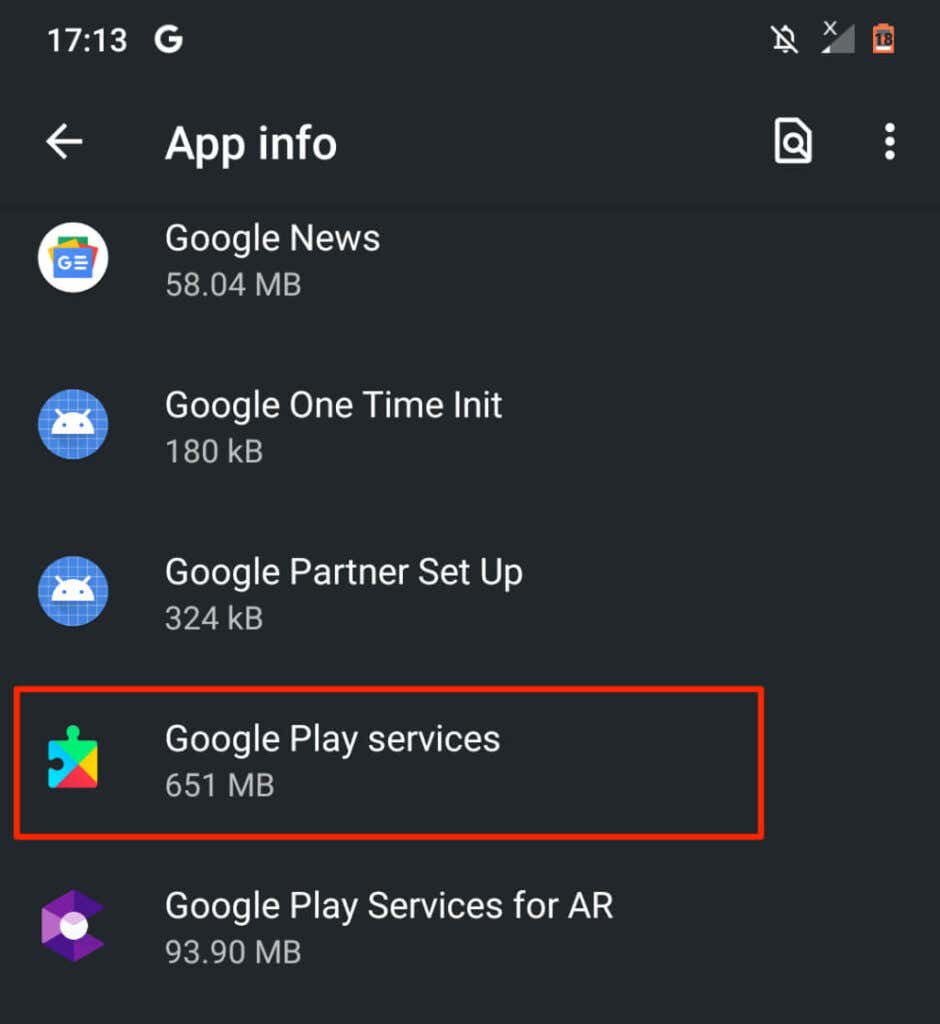
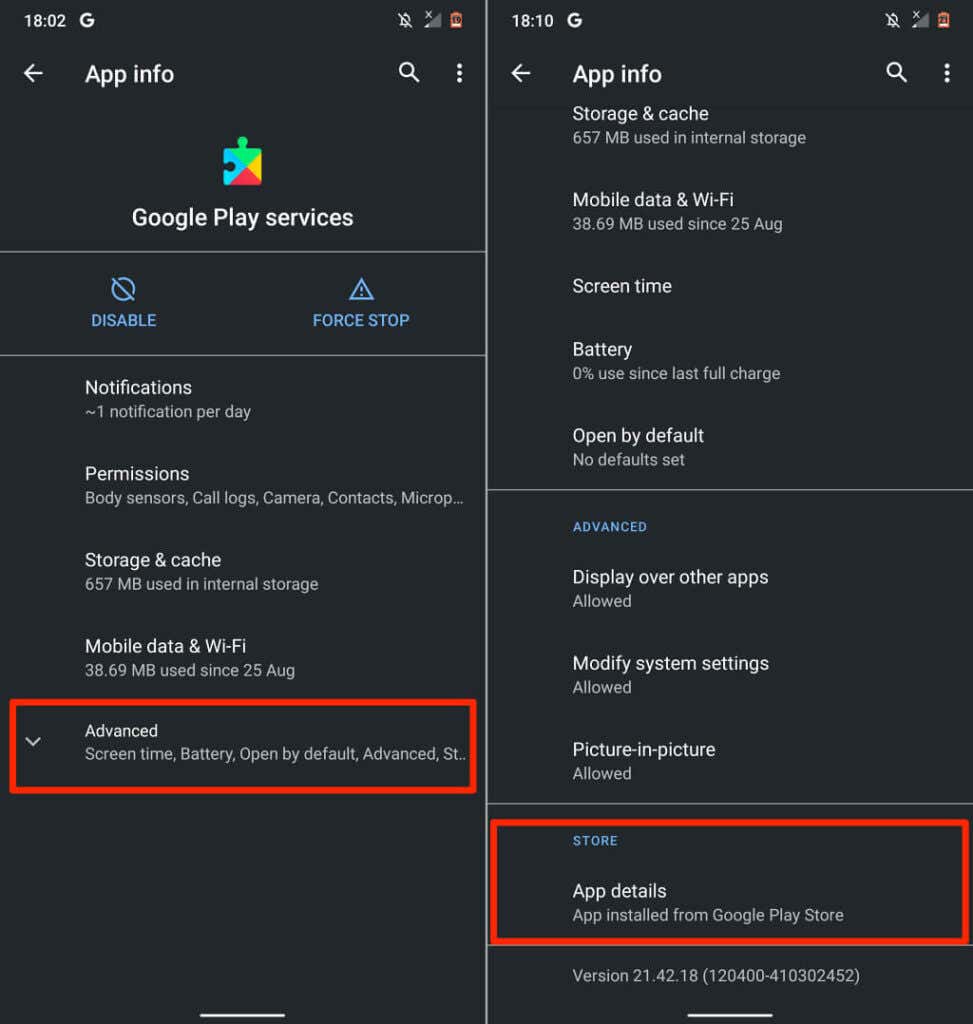
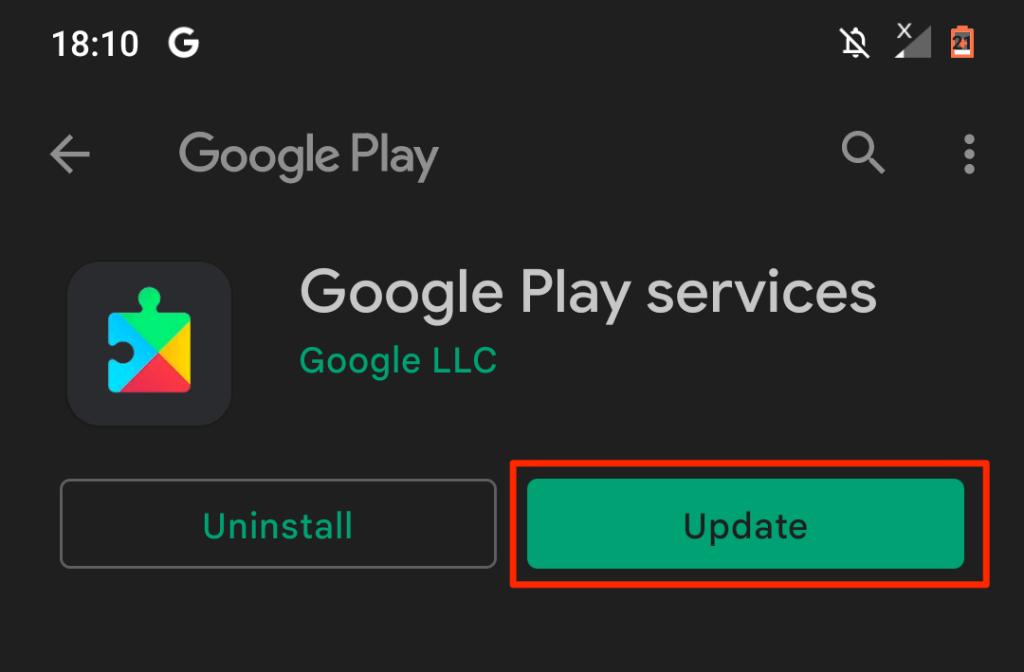
8. Освободите место
Приложение Android Messages сохраняет SMS и MMS-сообщения во внутренней памяти вашего устройства. Недостаток памяти может привести к сбою в работе функций обмена сообщениями вашего устройства. Если вы не можете отправлять или получать сообщения, убедитесь, что на вашем устройстве доступно как минимум 10 % от общего объема памяти вашего устройства.
Запустите приложение Файлы (или Диспетчер файлов ), чтобы проверить, сколько свободного места на вашем устройстве, или из меню настроек Android.
Откройте приложение Настройки и выберите Память , чтобы предварительно просмотреть объем свободной внутренней памяти на вашем устройстве. Выберите Освободить место , если на вашем телефоне мало места.
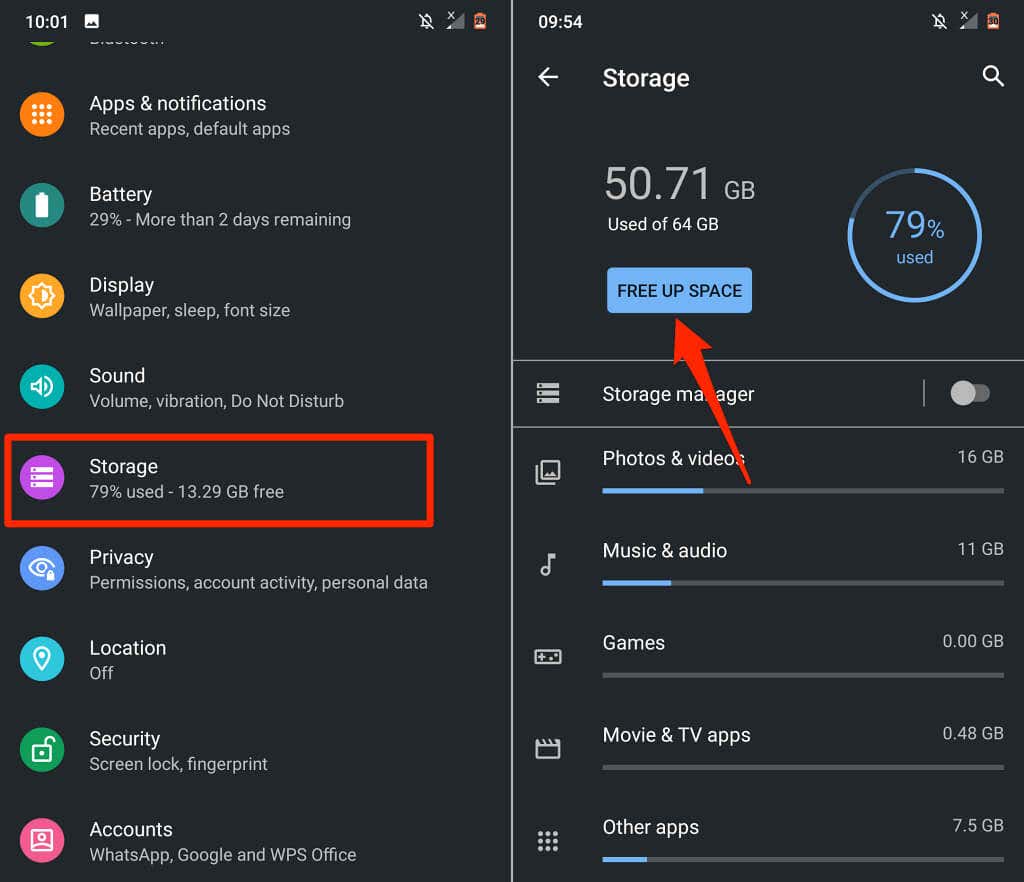
Вам будет предложено удалить дубликаты файлов, старые снимки экрана, размытые фотографии, большие файлы, неиспользуемые приложения и другие ненужные файлы, занимающие место на диске. Следуйте рекомендациям на странице, чтобы освободить место на вашем устройстве.
9. Перезагрузите телефон
Нажмите и удерживайте кнопку питания телефона, а затем выберите Перезагрузить в меню питания.
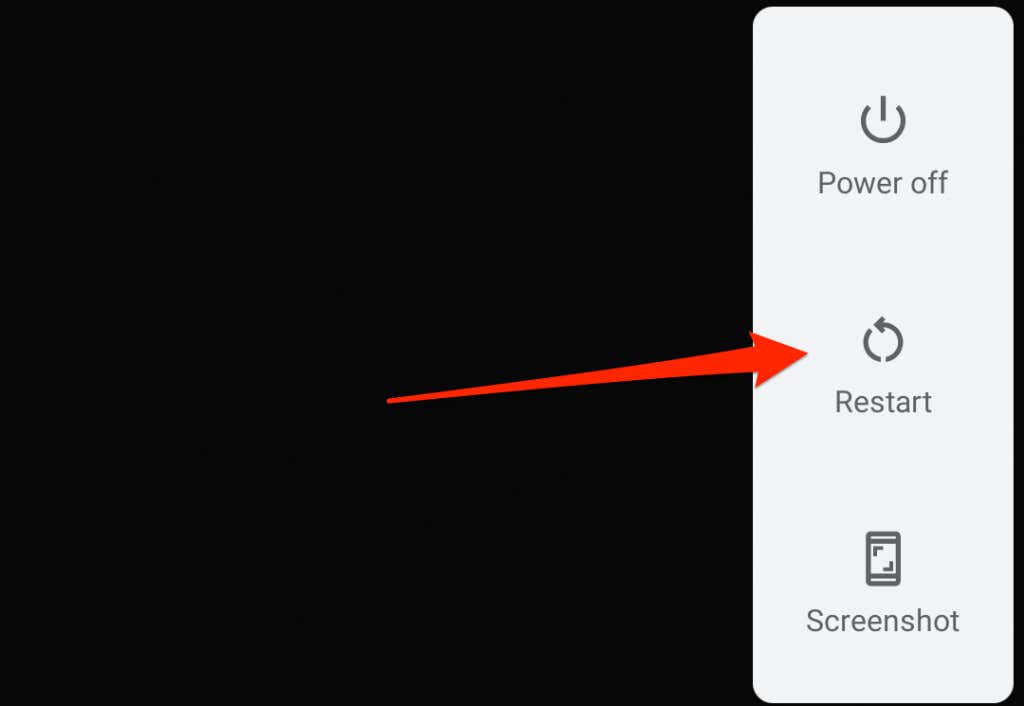
Включив телефон, открывайте приложение «Сообщения» перед любым другим приложением, особенно если у вас Android-устройство с низким объемом памяти. Таким образом, на вашем устройстве будет достаточно памяти для бесперебойной работы приложения "Сообщения".
10. Повторно вставьте SIM-карту
Google предупреждает об этом Android может не отправлять или получать сообщения, если ваша SIM-карта неправильно вставлена или неправильно установлена в порту SIM. Выключите телефон, извлеките SIM-карту, снова вставьте ее в SIM-порт и включите телефон..
11. Обновите или понизьте версию своего телефона
Ошибки программного обеспечения на уровне операционной системы (ОС) также могут нарушить функциональность встроенных и сторонних приложений Android. Подключите телефон к сети Wi-Fi и следуйте инструкциям ниже.
Откройте Настройки , выберите Система >Дополнительно >Обновление системы и нажмите Проверить наличие обновите , чтобы установить последнюю версию ОС Android.
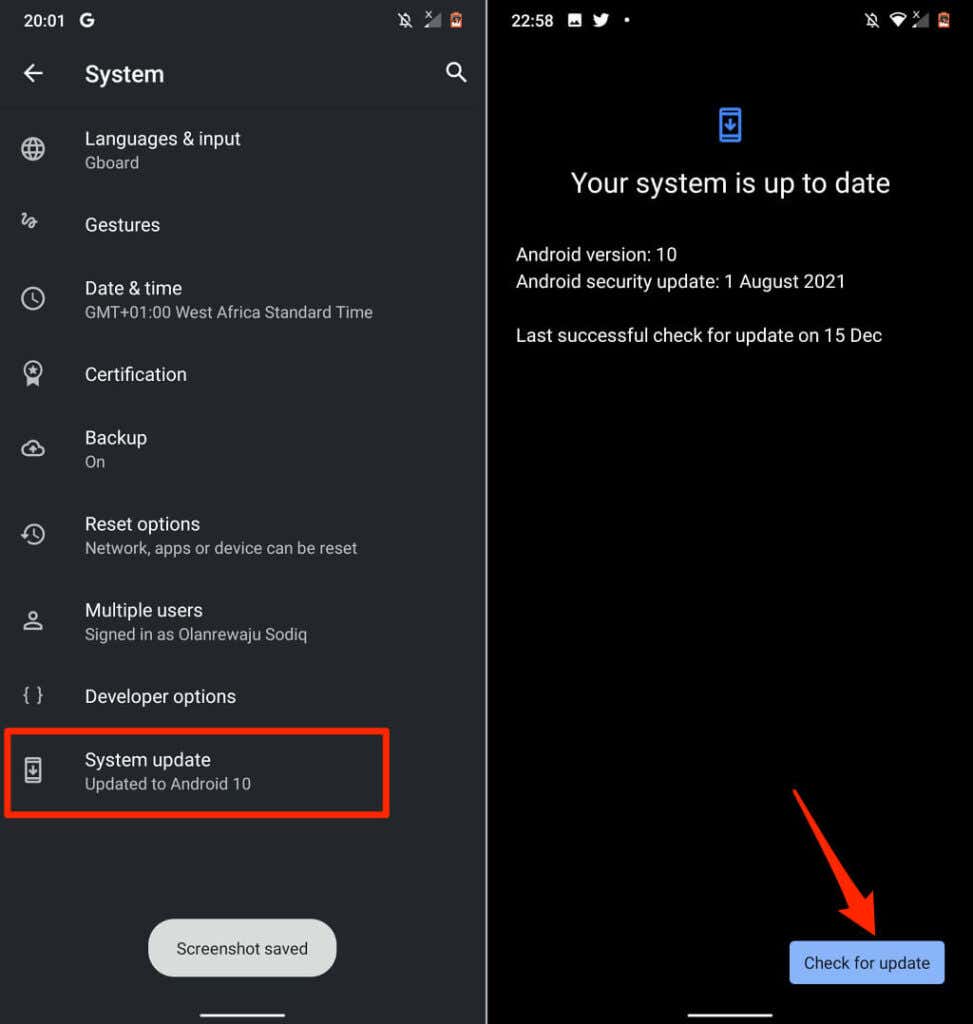
Иногда новое обновление приводит к появлению ошибок на вашем устройстве. Если проблема с приложением «Сообщения» возникла после обновления телефона, перейдите на понизьте версию ОС вашего устройства к более старой/стабильной версии.
Свяжитесь со своим оператором сотовой связи
Проблема, вероятно, связана с сетью, если вы по-прежнему не можете отправлять или получать текстовые сообщения через приложение «Сообщения» после выполнения этих исправлений. Свяжитесь с вашим провайдером сотовой связи или оператором сотовой связи, чтобы сообщить о проблеме.
.